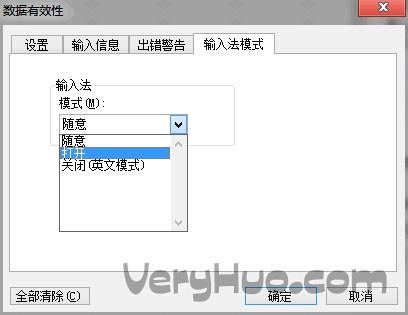Excel表格中让输入法自动切换的设置方法
03-16
最近在用Excel建立公司新聘工人的个人档案,在输入员工基本信息时,我发现不同的单元格因内容不同而需要在中英文之间频繁切换,比如“姓名”一栏中输入汉字要切换为汉字输入法,到了“年龄”一栏中则要切换到英文半角数字输入。人员数量多,这样输入手工切换显然麻烦。
于是我想找到一种能自动切换输入状态的方法,最后通过在“数据有效性”中进行必要的设置,实现了输入法自动切换的目的。
将需要输入中文字符的单元格(例如“姓名”下方的单元格)全部选中,然后选择菜单“数据~有效性一输入法模式”,在“输入法模式”中选择“打开”,然后点击“确定”。
同样,将“年龄”下方需要输入年龄数字的全部单元格选中,在“输入法模式”中选择“关闭(英文模式)”,再确定。
经过如上设置之后,当输入点位于不同的单元格时,系统将根据上述设置,自动切换输入法模式,再也不用手动切换输入法状态。
需要说明的是,尽管从Office XP开始就已经支持中英文混合输入,但中英文输入法切换一直还是困扰信息高速录入的一个问题。对于事先规定了内容类型的单元格来说,输入法自动切换不仅方便,更可以在一定程度上防止输入错误。
与上面的方法类似的是,在Word和PowerPoint中,也可以通过选项命令进行自动键盘切换。